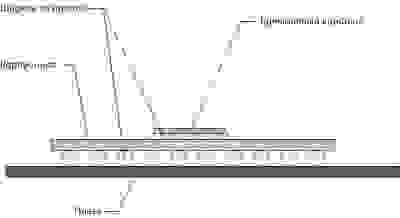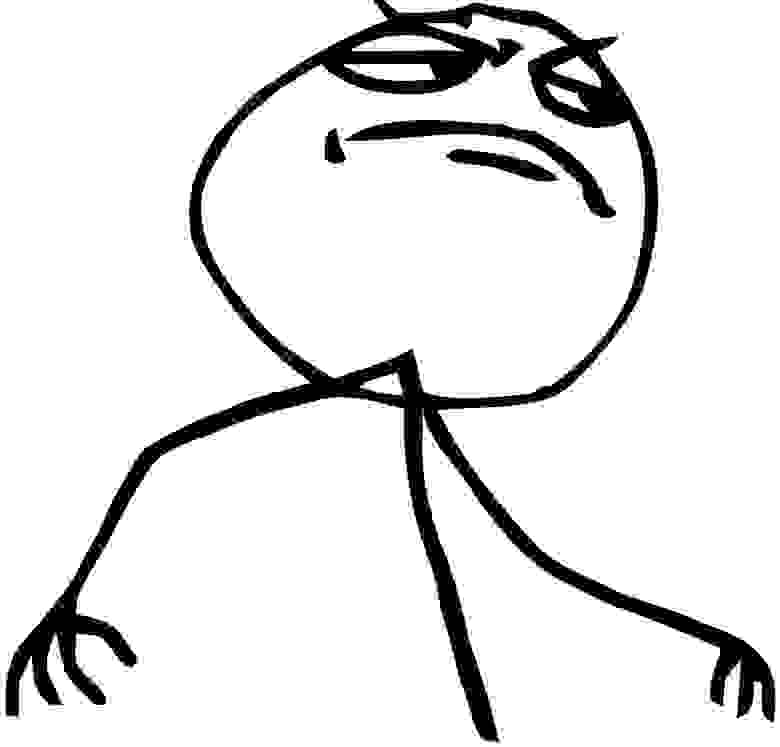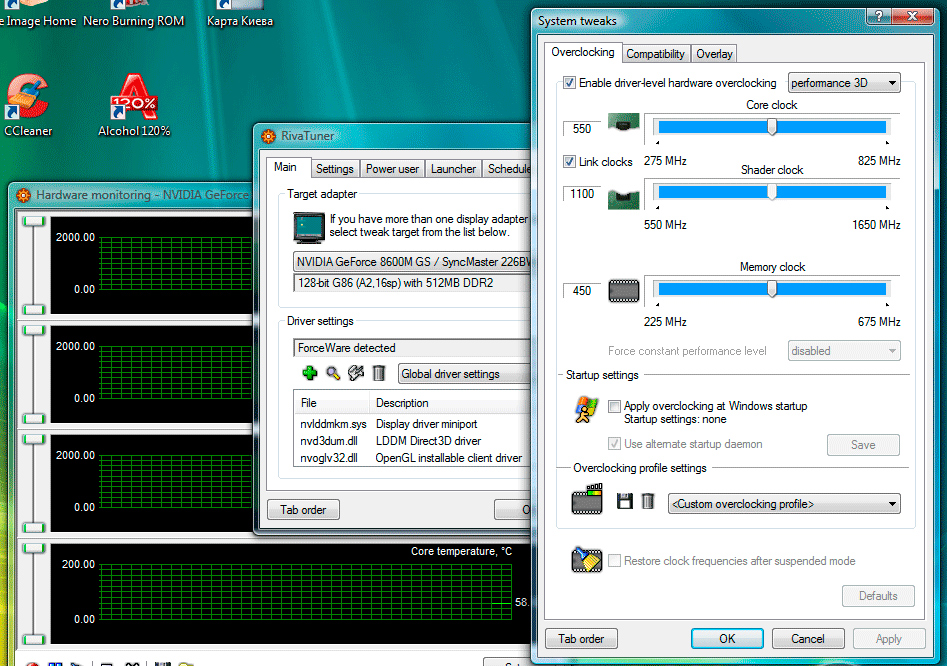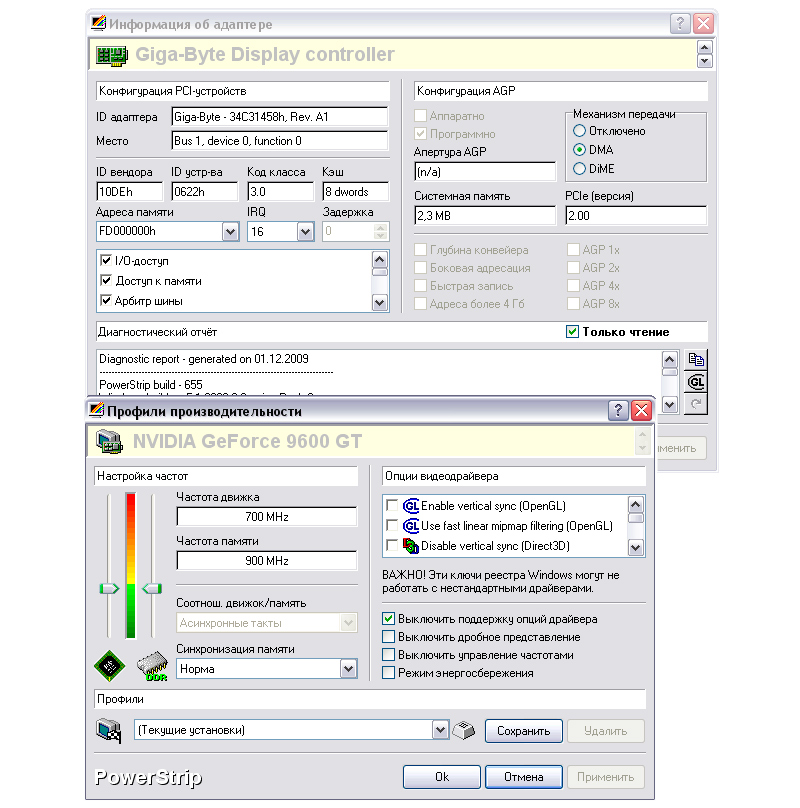Получилось так, что позвали меня покатать во взводе в игре WoT, которую я забросил полтора года назад. А т. к. за это время требования по графике несколько возросли, то возник вопрос по видеокарте. В системном блоке стоял какой-то бюджетный отстой, а игровая «видюха» была приблизительно в то же время благополучно перегрета, в связи с чем перестала работать. Она была извлечена и положена в ящик. Зная распространенную и самую основную неисправность видеокарт в виде перегретого и отпаявшегося графического процессора, я не стал ее выбрасывать, а оставил ее до момента появления у меня паяльной станции с возможностью пайки раскаленным воздухом.
И вот на распродаже перед Новым Годом успел приобрести очень неплохой вариант в виде Element 898BD. Полностью цифровая, с термоконтролем, с обычным паяльником и с воздушным. У воздушного есть несколько насадок для формирования различных воздушных потоков, регулировки температуры (до 450 С, шаг 1 градус) и силы наддува воздуха. Мгновенный разогрев, автоматический старт при поднятии, система охлаждения в режиме выключения. При цене в розницу в 5.500, — руб., приобрел за 2.300, — рублей. В общем, нормуль! А учитывая, что она умеет отлично паять пластики, то бампера, детали интерьера и прочее паяются ей вполне хорошо.
На фото слева воздушный паяльник станции, справа – обычный (тоже от станции, кстати тоже с регулировкой температуры). Посередине – мой старый обычный с «третьей рукой» и лупой:
Подставку под «фен» прикрутил к паяльному столику:
За полтора года лежания в ящике видеокарта конкретно подешевела и несколько устарела (Asus HD7770 2GB, б/у около 6-7 тыс. рублей), но ради одной игры смысла покупать новую видеокарту не вижу абсолютно, поэтому решено: ремонтируем старую.
Снимаем радиатор, отстегиваем разъем вентилятора. Аккуратно отделяем алюминий от чипа – он иногда сильно приклеивается окаменевшей термопастой. Лучше всего не качать в стороны, а повернуть весь радиатор по/против часовой стрелке. В общем, сняли. Также надо снять все рядом находящиеся пластиковые элементы крепежа:
На обратной стороне та самая «окаменевшая» термопаста. Ее счищаем или соскабливаем с радиатора, с чипа (аккуратно) счищаем сухой салфеткой. Если совсем окаменела на чипе, то лучше ее оставить:
Крепим видеокарту на «третью руку»:
Закрываем модули памяти фольгой:
Затем еще одним слоем, но уже с отверстием под процессор:
Начинаем прогревать чип. Если не умеем, то ни в коем случае ничего на видеокарте не трогаем. Если умеем, то можно немного шевелить процессор для контроля плавления, но лучше для контроля нагрева пользоваться тестером и к плате приклеить на флюс датчик температуры. Я нагрев не контролирую и просто делал прогрев в два этапа. Первый: температура — 150С, напор воздуха — 4, круговыми движениями весь чип в течении 4-5 минут. Второй: температура — 280С, напор воздуха — 3, прогрев только кристалла — 1 минута.
Даем полностью остыть и затем кладем новый слой термопасты:
Монтируем назад систему охлаждения видеокарты, вставляем в системный блок:
Игровое счастье наступило! Работает:
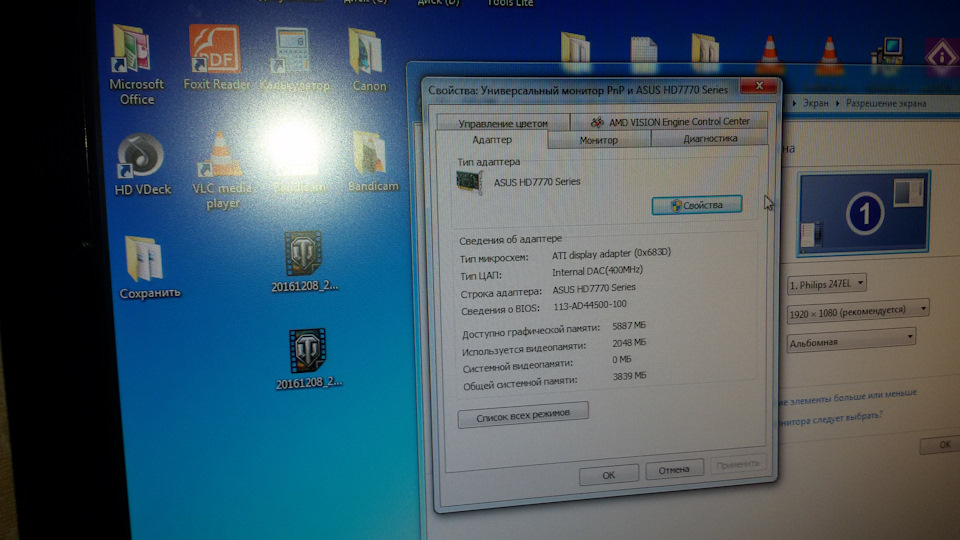
Материал из Wiki.
Содержание
- 1 Полный труп
- 1.1 Питатели
- 1.2 Биос видяхи
- 1.3 GPU, он же видеопроцессор
- 1.4 BGA-монтаж
- 1.5 Мертвый кварц
- 1.6 Сколотые SMD детали
- 2 Не дает маме включить питание
- 3 Не дает маме стартовать
- 3.1 BGA-монтаж
- 3.2 Питание
- 3.3 Сколы
- 4 Артефакты
- 4.1 BGA-монтаж
- 4.2 Память
- 4.3 GPU
- 4.4 Питальники
- 5 Пропал цвет
- 6 Работает, но виснет, черный экран
- 6.1 Сглаживание и анизотропия
- 6.2 Биос
- 6.3 Кондеры
- 6.4 Модификация напруги на памяти
Полный труп
После подключения видеокарты, компьютер пищит на ее отсутствие. Другими словами, BIOS мамы не видит BIOSа видяхи по нужным адресам. С современными видяхами это, как правило, происходит по трем причинам:
Питатели
Во-первых, самая частая поломка, это dc-dc конвертеры (импульсные преобразователи), ибо GPU питается от вольта-полтора, память от полтора-двух, а на разъем AGP с материнской платы приходят только 3.3V, 5V и 12V. Из самых распространенных неисправностей — это гнилые мосфеты (силовые полевые транзисторы) APM3055L(3054) и ШИМы того же самого анпека (маркировка APWхххх). Иногда эти детали внешне выглядят исправными и даже вырабатывают положенные вольты, но тут надо осциллограф, ибо ток должен не только быть, он должен быть еще и чистым… Стоит заметить, что производители (в основном на видеокартах до GeForce2) иногда ставят линейные стабилизаторы — вариантов вагон. Обычно даташиты на все силовое легко находятся в Интернет.
Биос видяхи
Вторая причина — это слет БИОСа видеокарты. Как правило, это бывает после криворуких экспериментаторов-оверклокеров. Если в первом случае надо паяльник и детали, то здесь можно просто загрузиться, вставив больную AGP видяху одновременно со здоровой PCI и прошить биос обратно. При этом, при загрузке виндов, иногда даже ставятся дрова на больную и даже картинка появляется. (Для диагностики чип биоса видеокарты можно вообще снять.) Прошиваторы и биосы разные для разных карт и разных поколений карт, искать там же, в инете: ромбай и оверклокерсы в этом помогут. Большое собрание разных биосов на сайте прошиватора mvktech или ATI BIOS Collection. Здесь описана перепрошивка Radeon-ов. Здесь описана перепрошивка карт nVidia. Hе смотря на простоту этого совета, начинать настоятельно рекомендую с первого, ибо в случае шумящего (по току) или сбоящего питателя, биос восстановится на пару дней, которые могут оказаться смертельными для ГПУ.
GPU, он же видеопроцессор
На части достаточно современных видюх живость кристалла GPU возможно определить простой отзвонкой сопротивления по отношению к корпусу (земле, Vss), если прибор показывает ноль — однозначно труп, если 3-10 Ом, то еще есть смыл повозиться.
BGA-монтаж
Hу и третья, к сожалению, тоже очень распространенная неисправность — это нарушение BGA-монтажа, то есть разрушение контактов-шаров под GPU или памятью. Я лечу электроплиткой, ибо не богат и о монтажной печке пока только мечтаю. Дома (и без предварительной тренировки) связываться категорически не рекомендую, ибо не только добъете полуживую видеокарту, но еще и ожогами обзаведетесь. А кто-то и пожар устроить умудрится…
Мертвый кварц
Бывает рассыпаются. Проверяем осцилом генерацию.
Сколотые SMD детали
Напоследок следует упомянуть про сколотые SMD-элементы. Обычно подобная неприятность получается при неудачном вынимании винчестера в узком непродуманном корпусе. Для начала надо всю видяху внимательным образом осмотреть и желательно с лупой. Подозрительные места удобно сравнивать с аналогичным девайсом (при наличии).
Не дает маме включить питание
Однозначно какой-то из питателей (на GPU или память) прошибло и он коротит на массу.
Не дает маме стартовать
Все чаще встречаются видеокарты (серии GF6ххх и старше), с которыми материнская плата молчит как мертвая. Посткарта может показывать:
— 1D — На AwardBIOS v6.0 кроме первичной настройки системы Power Management на коде 1Dh выполняется также построение в сегменте 0E000h таблицы устройств, подключенный к SMBus (SMB_DEVID_TABLE). И есть такой комментарий (даю вольный в переводе с англ.), что если возник «повисон» на коде 1Dh, то это по той простой причине, что SMB_DEVID_TABLE — неправильная (?).
— 0d…25 — Albatron KX600 (0d — инициализация ВидеоБИОСа, 25 — раздаются ресурсы PCI), Так же всё будет и на интеловских чипсета../../х.
— C1 на nForce (а-ля «не видим память», оно и понятно, в отличие от всех чипсетов у nForce есть PCI Memory Controller и в случае проблем с PCI инициализация памяти может быть затруднена).
Причины обычно следующие:
BGA-монтаж
1. Отвал GPU или мостов HSI или Rialto (так же может быть обрыв дорог,SMD-перемычек и SMD-дросселей). Особой смертностью отличаются изделия компании Palit Daytona, у которых общий радиатор на GPU и HSI. В результате, ни то, ни другое толком не охлаждается, и первым обычно не выдерживает издевательства как раз HSI. Тоже самое касается радеонов, где Rialto обычно стоит вообще без радиатора, да еще и внахлест с GPU.
Питание
2. Отсутствие питания моста аналогично (Sparkle часто этим болеет) или мост HSI колотый. Gigabyte GV-N66256DP имеет родовую болячку — дроссель L14.
Сколы
3. Снесенные кондеры на линиях PCI-E тоже посмотреть полезно.
Артефакты
BGA-монтаж
Точки и полосы на изображении также обычно являются следствием нарушения BGA-монтажа.
«Счетверенные вертикальные белые пунктирные полосы» обычно прямо указывают на отсутсвие связи по одной (хотя возможно и более — картинку надо видеть) линии данных между GPU и RAM. Причины могут быть разные — непропай памяти, непропай GPU, сколы на GPU, битая память… Переходной мост (реалто) на такое не способен, это не в его епархии.
Память
Не исключена и смерть отдельных микросхем памяти. Вычислить дохлую м/с памяти довольно сложно, а если она не раскаляется, то только перебором. Хотя, как показывает практика, метод «мокрого пальца» дает довольно большой процент точности. Смысл прост: мокрым пальцем лапаем корпус микросхемы памяти или резисторые и конденсаторные SMD-сборки возле (и/или под) микросхемой памяти. Если полосы и артефакты начинают менять цвет или исчезают — вот он клиент на пропайку или последующую замену.
GPU
Возможна неисправность самого GPU — подгорел конвеер. Замена GPU довольно сложна, поэтому иногда для оживления имеет смысл воспользоваться какой-нибудь прогой, типа «RivaTuner» или «ATI Tray Tool». Сначала снижать частоты, затем поочередно пеpеключать пpоцессоpные конвееpы: всякие там шейдеpные, веpтексные, пиксельные, веpшинные, какие там еще разработают… Авось повезет, и они выгорели не все… После чего останется взять редактор биоса, внести в родной биос новые частоты или комбинацию конвееров и залить в видеокарту. Подборка утилит. Еще одна подборка утилит.
Питальники
Шумящие неисправные DC-DC конвертеры (в первую очередь памяти, но и питатель GPU так же никто не исключает) могут вызывать подобные симптомы, проверять осциллографом. Обычно гадят ключи ( мосфеты) иногда ШИМы.
Если карта выдает разноцветный мусор в виде квадратиков и изображения нет (как на Dandy при плохо вставленном картридже), первым делом смотрим питание памяти.
Пропал цвет
Если пропал какой-то цвет, а карточка с двумя выходами, то помимо обвязки канала стоит проверить еще и мультиплексор… Был весьма показательный случай: лечил Leadtek GeForce 6800 Ultra, с двумя DVI, почти пропал красный… Посмотрел, на втором выходе картинка в порядке, начинаю вызванивать обвязку канала красного на первом выходе — что такое, ничего не пойму, вся обвязка в порядке, но красный звонится на землю порядка 7 Ом… Начинаю соображать, что бы это могло означать — видеопроцессор в порядке (судя по второму выходу), обвязка тоже в порядке, так что же жить мешает? И тут я вспоминаю о том, что на любой однопроцессорной видеокарте с двумя выходами (неважно, SVGA/SVGA, SVGA/DVI или DVI/DVI) есть мультиплексор, который чередует картинку для каждого из выходов с GPU + горизонталь, ищу и нахожу какой-то 16-ти лапый из серии 3257, отпаиваю — действительно, одна из линий мультиплексирования пробита на землю; подобрал аналог с какого-то трупика, посадил — все заработало…
Это справедливо, если на плате используется промежуточный мультиплексор/коммутатор в цепи GPU <-> VGA-port, а вот если его нету… Собственно, сама диагностика при отсутствии одного, двух цветов не представляет сложности. Пины RGB (R-красный, G-зеленый, B-синий) на разъёме прозваниваются на наличие 75 Ом.
- Если сопротивление не занижено или завышено (и такое бывает), вызваниваем и выпаиваем согласующий резистор 75 Ом по соответсвующему каналу и проверяем p-n переход оконечного каскада этого канала GPU. Обычно он в обрыве и это не отвал шара, это GPU умер. Очень редко уходит в обрыв включенный последовательно канальный дроссель.
- Если же сопротивление меньше 75 Ом, освобождаем канал от элементов, включаем параллельно и понимаем, что обвязка опять таки ни при чём (или при чем).
Из практики: элементы обвязки крайне редко отказывают: опять же GPU по каналу проседает. Иногда согласующие резисторы не ставят, тогда ещё проще…
Работает, но виснет, черный экран
Иногда черные экраны стабильны и возникают постоянно, иногда требуется достаточно продолжительное время, чтобы их определить. Как бы то ни было – возникает в сложных 3D приложениях, обычно играх. Подробности.
Сглаживание и анизотропия
Некоторые софтовые фишки могут снизить вероятность возникновения черных экранов. Первым делом нужно включить vsync в настройках драйвера. Второе: в 98 винде BS возникает гораздо реже чем в винде2000. Сглаживание и анизотропия увеличивают вероятность появления BS.
Биос
Возможно, что новые версии биоса для GW6800le уменьшают вероятность возникновения. Сам я не тестил. Похоже дело в изменённых таймингах памяти.
Кондеры
Заменить или добавить конденсаторов…
Модификация напруги на памяти
Напряжение на памяти влияет. Меньший вольтаж, например, 2.72 V -> 2.68 может помочь убрать. После добавления/замены конденсаторов можно немного приподнять напругу.
28.07.2007 LKA
Ремонт видеокарты с отвалом чипа
Время на прочтение
3 мин
Количество просмотров 230K
Введение
Многие из нас слышали о такой проблеме, как отвал чипа на видеокарте. Это явление сопровождается полным или частичным отсутствием изображения, артефактами как в ОС, так и в BIOS. Недавно эта беда постигла и мой старенький уже «небоевой» компьютер, который ныне служит мне «телевизором». В процессе обрядов некромантии и колдовства над трупиком видеокарты родилась идея статьи.
Просторы интернета полнятся различными версиями о том, что делать и как починить, но я не хочу оспаривать или разрушать мифы. Я лишь собрал суммарную информацию для себя и теперь хочу поделиться своими выводами на тему «что же такое „отвал чипа видеокарты“» и рассказать, какие процессы происходят, почему и что делать, если эта неприятная ситуация уже случилась.
Версии произошедшего
Собственно, столкнувшись с этой проблемой, многие, отказываясь признавать худшее, сперва подождут в надежде на чудо и «перегрев». Но когда придет фаза признания проблемы, подкрепляемой такой безрадостной картиной, волей неволей в поисках средства ищешь причину. Основные версии заключаются в изменении технологического процесса изготовления видеокарт/чипов для видеокарт производителем. Далее идут уже скорее следствия из этого, сводящиеся примерно к следующему: в связи с частым и значительным перепадом температур припой в некоторых местах соединения теряет контакт с площадкой и вся система перестает правильно функционировать. Ремонт данной проблемы предполагает замену припоя, что требует крайне дорогого паяльного оборудования и навыков.
Устройство чипа
Для начала хотелось бы показать, как выглядит схема крепления чипа к плате и подложке. Вот схематичное изображение стандартного BGA чипа видеокарты:
Как мы видим, посадочное место под чип не единственное «узкое место», где пролегает контакт между кристаллом и основной платой.
Вот так это выглядит «вживую»:
На мой взгляд, сказать точно на каком из этих «уровней» произошла отпайка шарика припоя практически невозможно, ведь даже сняв кристалл с подложки рассмотреть проблему в микроскопических точках припоя на кристалле без микроскопа вряд ли получится. Конечно, есть и другие причины выхода из строя видеокарты, но эта проблема, пожалуй, самая распространенная. Итак, что же предлагают нам предпринять для восстановления работоспособности карточки?
Ремонт
Любой сервисный центр скорее всего предложит замену шариков припоя между подложкой и платой видеокарты, так называемый «реболл» используя для этого трафарет специальные шарики и инфракрасную паяльную станцию:
Равномерно прогревая чип и, наверняка устранив проблему контактов, где это возможно, мы действительно получим неплохой результат, который к сожалению, не даст нам гарантий на длительную работоспособность карточки, если проблема находилась «этажем» выше, между кристаллом и подложкой, да ещё и за круглую сумму. Осознавая положение вещей я решился на просто-равномерный-прогрев, без «реболла», дома и за бесплатно.
Ремонт
Приплыли:
Размышляя над тем, как осуществить прогрев равномерно и максимально обезопасив детали, я решил отказаться от идеи с духовкой, которую, тем не менее, успешно используют другие товарищи. Для себя я выбрал вариант с утюгом. Сам видеочип оказался в алюминиевом корпусе, но я решил, что проложить его фольгой всё равно не будет лишним. Собственно, ниже я прилагаю фотоотчет с комментариями по временным промежуткам и результатом:
Разогрев я начал сразу и до среднего деления ориентируясь по сомнительному диску где мутно указывалась «шерсть». Не поленившись достать термопару я замерил что-то около 140 градусов. К сожалению фото замеров не прилагаю. В таком виде я продержал утюг на плате не больше 10 минут после чего выкрутил температуру на максимум ~200 градусов, и оставил так минут на 15.
Должен заметить, что хороший прогрев происходит и за счёт очень длительного остывания утюга, температура падает медленно, что позволяет как следует прогреть все элементы посадки чипа и аккуратно без резких перепадов остудить его после «прожарки». Вытащив вилку утюга из розетки, я оставил конструкцию в таком виде остывать почти на 40 минут. Затем, закрутив обратно всю мишуру из радиатора вентилятора, элементов крепежа и прочей чепухи, я побежал проверять результат воскрешения:
К сожалению, фотоотчет мог бы быть более полным, но я не планировал писать эту статью на тот момент, и пользуюсь тем материалом, что оказался доступен.
Заключение
В конце хочу добавить, что этим же способом сразу же была реанимирована и вторая видеокарта, что подтвердило работоспособность этого метода воскрешения видеокарт. Основываясь на собранной информации, я склоняюсь к мысли, что данный «ремонт» не способен полностью спасти мою видеокарту и в ближайшее время (месяц-два) ситуация повторится. Повторные прогревы, как показывает чужая практика, менее эффективны, если и помогают — то на всё меньшие сроки.
Статья была написана в познавательных целях и не претендует на истину в последней инстанции, здесь лишь мои выкладки и мысли на тему данной проблемы.
Спасибо за внимание.
Если вы однажды включили компьютер, система запустилась, а экран остаётся чёрным либо появились странные полосы и цветовые искажения, скорее всего, повреждена видеокарта.
Причин для такого происшествия более чем достаточно: начиная от заводского брака и заканчивая неправильной эксплуатацией. Разберём их подробнее, а также узнаем, можно ли производить ремонт видеокарт самостоятельно.
Причины, признаки и последствия поломок
Перегрев
Чаще всего это происходит с высокомощными картами, запертыми в тесный системный блок без доступа воздуха, либо когда производитель экономит на конденсаторах.
Признаки:
- рябь экрана;
- мельтешение;
- цветовые пятна;
- некорректная цветопередача.
Продолжительный перегрев приводит к утрате контакта в схеме, пересыханию электролитических конденсаторов, повреждению питающих узлов.
Overclocking и voltmoding
Наиболее распространённые причины выхода графического адаптера из строя — это попытки его «разгона»: увеличение частоты и напряжения сверх установленных норм (overclocking) и повышение питания (voltmoding).
Признаки:
- почернение;
- оплавление платы;
- изображение на экране пропадает.
Ремонт видеокарт в этом случае невозможен, как и гарантийная замена — ведь все допустимые режимы работы компонента были превышены.
Кроме того, нужно понимать, что улучшить производительность бюджетного видеоадаптера за счёт оверклокинга до каких-то превосходных показателей не получится и перед подобной процедурой рекомендуется замена охлаждающей системы на более мощную.
Повреждение графического процессора
Происходит от неосторожности, например, при замене других составляющих ПК.
Признаки:
- отсутствие изображения;
- артефакты на экране.
Остановка вентилятора
Эта поломка связана с непродуманной конструкцией кулера, из-за неисправности или засорённости которого впоследствии страдает видеокарта. Вина здесь лежит целиком на плечах производителя.
Пыль и грязь — враг компьютерной техники №1
Признаки:
- отсутствие изображения.
Отвал чипа
Нередко обнаруживается уже при ремонте видеокарт NVIDIA: от перегревания у них разрушаются контакты между BGA-шариками и платой. Нельзя назвать это в полной мере заводским браком, но проблема характерна для видеоадаптеров этой серии.
Признаки:
- нет изображения на мониторе.
Диагностика
Проверить текущее состояние компонента самостоятельно можно только в том случае, если он ещё работает. Для диагностики видеокарты понадобятся специальные программы:
- Riva Tuner;
- PowerStrip;
- AMD N-Bench.
Riva Tuner
Утилита с удобным интерфейсом. Способна показать, насколько сильно разогрет графический адаптер и как это исправить. В случае перегрева программа предложит произвести underclocking — снизить частоту работы видеокарты.
PowerStrip
Чаще всего используется с целью оверклокинга, но так же прекрасно подходит для диагностики. Универсальна почти для всех моделей карт и быстро обнаруживает неисправности.
AMD N-Bench
Проверяет потенциал графического ускорителя и указывает на неполадки, а также выявляет ранее не использовавшиеся резервы оборудования.
Таким образом, можно периодически проверять видеоадаптер и вовремя предотвратить поломку. Если в ходе диагностики ничего не выяснилось, но налицо явные «симптомы» повреждения графического адаптера, придётся обратиться к мастеру.
Ремонт
Ремонт видеокарт в домашних условиях доступен людям, хорошо разбирающимся в устройстве компонентов ПК, их взаимодействии друг с другом и способах починки. В другом случае лучше посетить сервисный центр или купить новую. Некоторые умельцы пытаются реанимировать карту, разогревая её в духовке под определёнными температурами (и нередко это увенчается успехом), но результаты могут быть непредсказуемы, если вы новичок.
Помните, что ремонт видеокарты ноутбука не всегда осуществим даже в условиях мастерской — некоторые модели сконструированы по принципу «сгорел видеоадаптер — выброси ноутбук». При покупке техники заранее спрашивайте продавца, возможна ли починка и замена комплектации. Чтобы самостоятельно произвести такой ремонт, нужно будет разобрать гаджет, демонтировать графический адаптер, найти проблему, устранить её и вернуть всё на свои места, не испортив при этом ПК. Такой эксперимент можно провести, если вам не жалко ноутбук или вы твёрдо уверены в успехе предприятия.
Приходилось ли вам ремонтировать видеокарты или проводить диагностику? С какими трудностями вы столкнулись? Напишите об этом в комментариях.
Содержание
- Как устранить частые поломки видеокарты своими руками
- Виды неисправностей
- Отвал чипа
- Загрязнение
- Высохшая термопаста
- Ремонт
- Что делать при отвале чипа
- Как почистить видеокарту
- Замена термопасты
- Способы ремонта
- Прогрев чипа
- Замена чипа
- Чиним видеокарту сильным прогревом.
- Как оживить мертвую видеокарту — восстановление видеокарты
- Как оживить мертвую видеокарту — восстановление видеокарты
- Давайте прокачаем ваши кулинарные навыки!
- Скука побеждает лень 🙂
- Нужно разобрать видеокарту
- Как починить сломанную видеокарту
- Прогрейте духовку как следует!
- Мертвая видеокарта в печке без соуса!
- Почему запекание видеокарты в духовке работает?
- Хитрость запекания видеокарты в духовке
- И немного напоследок
- Вступление
- реклама
- Полное техническое обслуживание Sapphire HD 7970 Dual X
- реклама
- реклама
- реклама
- Заключение
- Ремонт видеокарты своими руками
Как устранить частые поломки видеокарты своими руками
Одна из самых частых поломок в компьютере – неисправность видеокарты или ее неправильное функционирование. Оно обычно проявляется в полосах на экране, искажении цветов и прочих артефактах. Иногда дело может быть в кабеле между графическим адаптером и монитором, в таком случае его нужно заменить. Но когда дело в самой видеокарте, причин ее некорректной работы может быть много, но часто ремонт можно провести своими руками.
Виды неисправностей
Отвал чипа
Из-за долгой работы при высокой температуре может отвалиться BGA чип. Возникает нарушение электрического контакта BGA шариков с печатной платой видеокарты. Обычно отвал элемента происходит из-за холодной (т.е. ненадежной) пайки.
Но иногда это даже не является браком производителя. Связь чипа и платы может нарушиться из-за длительного перегрева видеокарты. Этого ни в коем случае нельзя допускать.
Загрязнение
Дискретный графический адаптер может загрязняться со временем и, как результат, однажды дать сбой.
Высохшая термопаста
Нередкой проблемой, приводящей адаптер в негодность, является высохшая термопроводящая паста. Она находится между видеочипом и радиатором.
Однако в некоторых случаях восстановление видеокарты не только своими руками, но и в сервисных центрах невозможно. К примеру замена чипа не всегда целесообразно и возможна вообще, поскольку работоспособность карты в этом случае не гарантируется.
Ремонт
Внимание! Любые описанные ниже действия пользователь проводит на свой страх и риск. Самостоятельный ремонт не гарантирует восстановления работоспособности, а в некоторых случае может привести к окончательной поломке видеокарты! Если у пользователя нет опыта в подобных действиях, лучше обратиться к специалисту!
Что делать при отвале чипа
Если чип всё же отвалился, можно попробовать решить проблему самостоятельно. Необходимы: шприц, флюс, отвертка, паяльник и фен. Приступаем к ремонту видеокарты своими руками:
Как почистить видеокарту
Для чистки и восстановления работоспособности видеокарты понадобится, прежде всего, мягкая кисточка:
Замена термопасты
Сперва нужно купить термопасту. Она стоит около 300-400 р. Также понадобятся отвертка, салфетка и шприц, а также пластмассовая карточка для равномерного нанесения пасты. Желательно также иметь пылесос, чтобы очистить всю пыль. Приступим:
Способы ремонта
На случай, если проблему идентифицировать не удалось, есть универсальные способы ремонта видеокарты.
Прогрев чипа
Для прогрева чипа видеокарты необходима паяльная станция. Нужно прогреть видеокарту при температуре около 450 градусов:
В принципе, прогреть видеокарту и чип можно и обычным феном, но в этом случае нет гарантии того, что это поможет.
Замена чипа
Для замены чипа видеоадаптера понадобится серьезное оборудование, такое как паяльная станция и сам видеочип. Если восстановить функциональность видеочипа не получается, и остается только его полная замена, лучше обратиться в мастерскую.
Как видите, в большинстве случаев починить видеокарту в домашних условиях. Большинство поломок случается именно из-за перегрева чипа видеоадаптера. Так что для предотвращения последующего ремонта лучше этого избегать.
Источник
Чиним видеокарту сильным прогревом.
Нет не какой гарантии что приведенный ниже метод поможет в починке видеокарты.. Все риски вы берете лично на себя.
В большинстве случаев причиной данной проблемы является нарушение контактов процессора видеокарты с платой. Для восстановления работоспособности карточки нужно восстановить контакты между платой и чипом. В данной статье я опишу и попробую объяснить этапы ремонта своими руками.
Все что нужно для ремонта:
Паяльная станция, флюс, фольга, фиксатор, сама видеокарта. Духовка?
Итак начнем разборку видеокарты.
1. Не трудно догадаться что начать нужно со снятия охлаждения дабы добраться до процессора, для этого обычно требуется открутить несколько винтов с оборота карты, и вытянуть радиатор с куллером, не чего трудно в этом нет.
После всех манипуляций мы получим примерно такую картину.
2.Очистите процессор от термопасты, и оберните все элементы кроме чипа фольгой что бы защитить от нежелательного перегрева других компонентов.
3.Ставим видеокарту на подставку и наносим флюс вокруг процессора, что бы понять расстояние прогрева можно использовать припой.
5. После прогрева не забудьте остудить видеокарту, про ждите примерно 30 минут. После прогрева не трогайте видеокарту пока пайка не укрепится заново.
Наносим новый слой термопасты, собираем охлаждение тестируем работоспособность. Если дефектов больше нет, то ремонт прошел удачно.
Так как ремонт ноутбуков обычно обходится не дёшево данную процедуру можно применить и к ним.
Для тех у кого нет паяльной станции а попробовать хочется..
Можно попробовать разобрать карточку обернуть фольгой, и сунуть его в духовку. Гарантии конечно меньше, но знаю не по наслышке что метод тоже может помощь.
Источник
Как оживить мертвую видеокарту — восстановление видеокарты
Как оживить мертвую видеокарту — восстановление видеокарты
Давайте прокачаем ваши кулинарные навыки!
В моем случае экран стал черным, BIOS начал тупить, когда я сбросил питание. И я знал, что мои дни игры в Mass Effect грустно подошли к концу. Я купил новую карту в магазе и торжественно положил свою прокачанную долгими ночами видео карту на стол, чтобы я мог отдать ей должное. Это за 7 лет непрерывной работы, которую дал мне этот 512-битный Халк. И вот однажды, совершенно случайно, я наткнулся на «трюк запекание в духовке». Что это за чепуха? — размышлял я, начав читать статью и узнав, что можно воскресить кого-то просто хорошенько его прожарив… Я о видеокарте — не подумайте тут :)».
Скука побеждает лень 🙂
Но затем наступил дождливый день, и мне было скучно и ничего не делать. Я посмотрел на пыльный сверток весом 600 долларов на своем компьютерном столе и решил: «Какого черта!». Затем я бросил ее в духовку, схватил палочку пепперони и вернулся на кухню, откуда я пришел. Я вытащил дымящийся кирпич Radeon не с запахом свежего печенья ЛоЛ, собрал его и подключил обратно к компьютеру. Тут я наполовину ожидал, что видеокарта просто разнесет остальную часть моего компьютера к …м, но, к моему удивлению (и восторгу), он немедленно заработал, как новый.
— Я чувствовал себя как обкуренный от паров духовки, поэтому я не стал тратить время на разгон карты до значений, превышающих те, которые я использовал раньше. И снова меня поразил тот факт, что я смог запустить Lost Planet: Extreme Condition без нареканий на максимальных настройках!
Я чувствовал себя как доктор Франкенштейн, который только что превратил стейк из Солсбери обратно в живую корову без единой вспышки молнии и жидкого геля! Это было потрясающе. Мой друг вернулся ко мне, и теперь он готов пахать еще 7 лет: D
Вот как вы можете совершить этот удивительный подвиг самостоятельно, практически без инструментов, без опыта и не тратя более 30 минут своего времени!
Нужно разобрать видеокарту
Как починить сломанную видеокарту
1) Выключите компьютер, отключите питание и осторожно извлеките мертвую видеокарту из компьютера.
2) Возьмите небольшую крустовую отвертку с головкой и осторожно начните расстегивать каждый крепеж, который вы можете найти на видеокарте. Там должно быть много болтиков, которые соединяют такие вещи, как задняя панель (где подключается монитор), сборка кулера и подпружиненная рама, которая проходит над чипом графического процессора.
Держите все винты в коробке и снимите как можно больше с самой платы. Цель в том, чтобы от видеокарты карты не осталось ничего, кроме самой платы. Вы должны удалить все неметаллические части, которые не припаяны на плате. Когда все сказано и сделано, у вас должна быть очень легкая карта с кучей старой термопасты, покрывающей верхнюю часть чипа.
3) Используя спирт и тряпку, протрите графический процессор, чтобы термопаста исчезла. Это гарантирует, что он не растает по всей доске и не испортит видюху, когда вы запечете ее.
4) Снимите все этикетки или наклейки, так как они будут тлеть и гореть в духовке.
5) Вам нужно выпекать карту в воздухе. Посмотрите на карту и найдите 4 точки возле углов, где нет электрических следов, и где только голая плата. Запомните эти пятна, возьмите немного алюминиевой фольги и сложите шарики. Нужны 4 куска одинакового размера, и поместите их на лист алюминиевой фольги, который будет положен на проттивень. Класть нужно в неровных местах пятен на доске, которую вы только что определили.
Теперь положите карточку на шарики из фольги и отрегулируйте положение шариков. Как, чтобы они равномерно выталкивали карточку из противня. Но следите, чтобы шарики не касались ничего металлического на самой доске. Теперь у вас должна быть карта, нависающая над противнем на 4 маленьких шариках из алюминиевой фольги.
Прогрейте духовку как следует!
6) Разогрейте духовку до 390F. Убедитесь, что температура точная перед тем, как положить туда противень с видеокартой.
7) Поместите противень и видеокарту в духовку и запустите таймер на 8 минут. Я положил свою карточку на 9 минут, но тут по своему усмотрению. Если вы заметите много дыма, вы можете придерживаться 8 минут.

9) После того, как карта вернется к комнатной температуре, вам нужно будет нанести новую термопасту на верх графического процессора. Я не рекомендую пытаться повторно использовать старую смазку. Так как она имеет тенденцию ухудшаться в течение срока службы карты и во второй раз не будет так же хороша для проведения тепла. Используйте новую термопасту для равномерного покрытия всей поверхности графического процессора. Не кладите слишком много, но убедитесь, что вся поверхность покрыта.
10) Соедините узел кулера с самой картой, чтобы радиатор зацепился с новой термопастой. И начните возвращать все крепежные элементы. Просто, чтобы кулер находился в тесном контакте с графическим процессором.
11) Установите все остальные крепежные элементы в том порядке, в котором вы их сняли. Вставьте разъем вентилятора кулера обратно в гнездо на плате, и все готово!
12) Вставьте карту обратно в компьютер, подключите разъемы питания PCI-E и снова включите питание компьютера.
13) Запустите компьютер в первый раз с выпеченной картой и наблюдайте, как ваш монитор оживает со знакомой информацией о загрузке.
Поздравляем! Вы только что отремонтировали свою видеокарту и сэкономили сотни долларов с помощью термопасты и чуточки.
Мертвая видеокарта в печке без соуса!
Почему запекание видеокарты в духовке работает?
Теоретически, большинство сбоев видеокарты происходит не из-за внутренних дефектов в самой схеме. Или из-за выгорания какого-либо одного компонента. Скорее, это межсоединения … паяные соединения, которые выходят из строя. Просто вызывая прерывание в электрических путях, необходимых для нормальной работы карты.
Когда вы пользуетесь с видеокартой в нормальных условиях, она подвергается тепловым циклам между различными экстремальными значениями температуры. Некоторые карты могут нагреться до 90 градусов по Цельсию или больше. Это когда они полностью загружены или разогнаны, а затем остыть до комнатной температуры, когда компьютер выключен.
Это обратное тепловое напряжение вызывает расширение и сжатие в металлических соединениях, соединяющих цепи друг с другом. Иногда усталость металла от термоциклирования может привести к растрескиванию и разрыву в электрической цепи или паяном соединении. Это приводит к сбоям и неисправностям видеокарты, артефактам зависанием и тп.
Хитрость запекания видеокарты в духовке
Хитрость запекания в духовке заключается в том, что припой плавится при довольно низкой температуре. Это по сравнению со всем остальным, из чего изготовлена ваша плата (кроме пластика, поэтому вы его удаляете). Нагревая плату чуть выше температуры, при которой припой превращается в жидкость, вы позволяете старым соединениям снова расплавиться. И начать течь в первый раз с момента изготовления платы.
Цель состоит в том, чтобы любой поврежденный контакт повторно соединялся, когда он тает, в то время как другие хорошие суставы остаются соединенными. В конце концов, припой смачивает другие проводящие материалы, особенно те, что покрыты припоем. И поэтому вероятность того, что хорошее соединение разорвется, меньше, чем вероятность плохого соединения. После охлаждения видео карты расплавленные соединения снова затвердевают. И карта, скорее всего, снова будет работать нормально, как и раньше.
Это умный трюк, и он реально работает. Я особенно люблю хакерские игры в стиле пещерного человека, который на самом деле используют проверенные научные методы. Это определенно подходит, и это работает для меня, как и для многих других людей. И поэтому, прежде чем выбросить свою карту в мусор, не забудьте, что вам нечего терять. И вам стоит попробовать оживить полнофункциональную дорогую видеокарту.
Кроме того, у вас будет история, чтобы рассказать своим друзьям в следующий раз, когда вы их увидите. Они все будут вам завидовать. Единственным недостатком является то, что вы не можете поделиться своей выпечкой с друзьями или семьей, если им не нравится вкус свинца и олова;)
И немного напоследок
Как видно из сотен пользователей, которые попробовали это и проголосовали, примерно 30% из них решили проблему видеокарты с помощью этого метода. Учитывая, что их видеокарты иначе были бы выброшены в мусор, это довольно хорошие шансы. И тут вам нечего терять. Дайте мне 30% шансов в любой лотерее, и я стану миллионером 🙂
Источник
Вступление
Итак, готовился я, значит, в рамках рубрики «Некроклокинг» проводить максимальный разгон моей легендарной видеокарты AMD Radeon HD 7970 от Sapphire, модель Dual X. Как обычно я начал с предварительного прогона видеокарты на стоковых значениях в FurMark, но не прошло и пяти минут, как видеокарта «вскипела» до 80 градусов, а из корпуса мне в буквальном смысле «запахло жареным», при этом вся комната заполнилась треском и свистом.
реклама
Я стремительно закончил предварительное тестирование и взялся разбирать видеокарту.
Полное техническое обслуживание Sapphire HD 7970 Dual X
реклама
Далее, когда на плате не остается креплений, мы аккуратно «отделяем» систему охлаждения от самой платы. Если система охлаждения никак не поддается, то для начала еще раз присмотритесь, все ли винты выкручены, а уже потом советую поделать круговые движения печатной платой, видно, термопаста «прижарилась» к кристалу. Советую в этом случае прогреть радиатор в том месте, где есть контакт с «местом сцепления». Чем прогреть? Горелкой, феном мощным, кто-то может попробовать утюгом, но будьте осторожны, видал я и вот такие «клиентские прогревы»
Итак, возвращаемся к снятию радиатора.
реклама
И вот типичная такая картина с видеокартой. Я просто отдал ее бате и она два года проработала в открытом стенде возле окна на балкон.
Мы отсоединяем питание системы охлаждения от платы и просто «проходимся» для начала по плате простой малярной кистью с натуральной щетиной, очень рекомендую.
Далее мы снимаем оставшиеся радиаторы, если таковые имеются.
реклама
По-хорошему, вы можете и заменить термопрокладки. Но я не парюсь и простой ватной палочкой прохожусь по радиаторам, собирая всю эту гряз и «жирную пыль».
Далее мы счищаем присохшую термопасту с кристалла процессора и обезжириваем его. Можете использовать любой спирт, главное не выдохшийся. Или ацетон.
Итак, подведем промежуточные итоги.
Вот, уже плата видеокарты как новенькая. Теперь переходим к очистке системы охлаждения.
Но для начала вам необходимо отвинтить ее от кожуха. В случае с 7970, радиатор посажен на четыре крепления, надеюсь, вам не составит труда их отыскать.
И вот так выглядит наш радиатор с кожухом. Мы просто чистим его от пыли малярной кистью, счищаем термопасту с места контакта радиатора с кристаллом. В случае необходимости, вы можете и промыть свой радиатор, только досуха его просушите на батарее или под палящим солнцем как минимум день. А лучше два дня.
Ваша задача заключается в том, чтобы поддеть пропеллер любым ножом или отверткой, можно и пальцами, если вы не боитесь переусердствовать. Как только вы его поддели, попробуйте силой вытащить его, но подходить к этому надо с головой. Аккуратно, но с силой приподнимаем пропеллер от основания с нескольких сторон круговыми движениями, он должен выскочить у вас с характерным звуком.
Далее мы просто той же кисточкой малярной вычищаем весь мусор, ватной палочкой и ватными дисками чистим «чашечку» и штырек. Спичкой или зубочисткой прочищаем «отверстие», куда вставляется этот самый штырек. Ваши спички или зубочистки должны быть в характерном темном негодном масле.
Далее мы капаем в это отверстие любое синтетическое масло, например, моторное, продается в любом хозяйственном магазине. Лично я капаю прямо с носика, кто-то делает это через шприц с иглы. Также советую погрузить чистую зубочистку в это масло ( засуньте ее в носик масленки) и пройтись ей по металлическому штырику.
На этом «ремонт» неисправного кулера завершен. Мы просто его защелкиваем и прикручиваем обратно.
И вот наша полностью обслуженная система охлаждения видеокарты.
Итак, собираем обратно нашу видеокарточку и не забываем присоединить питание системы охлаждения!
Вот и все! Давайте же теперь посмотрим на результаты в FurMark.
Видеокарта вновь прохладная и тихая, а вентиляторы не «молотят» на 100%.
Заключение
Ну, по совету своего товарища скажу, что выводы по проделанной мною работе делайте сами. Я лишь скажу, что проводить такое техническое обслуживание видеокарты под силу любому человеку, главное не бояться что-то сломать, но подходить к этому делу с умом. Не забывайте следить за чистотой ваших комплектующих.
Друзья, если вам понравилась статья и вы хотите, чтобы я выпускал для вас материал в данном направлении, разгоняя всякие железяки и проводя ТО комплектующих, то проявите активность и не поленитесь оценить статейку по достоинству, а также отзывом в комментариях.
Обязательно ждите новых выпусков с ТО комплектующих и, конечно же, нового «Некроклокинга».
Источник
Ремонт видеокарты своими руками
Вы когда-нибудь сталкивались с тем, что Ваша видеокарта перестала работать? Дай Бог, конечно, чтобы этого никогда не произошло, но все же! Что делать, к примеру, если слышно что компьютер загружается, но на мониторе нет никакого изображения (черный экран)?
Что мы обычно делаем в подобных случаях: подставляем заведомо рабочую видеокарту (или переключаемся на интегрированное видео) и убеждаемся, что проблемы именно с графическим адаптером. Но что делать в этом случае? Можем ли мы самостоятельно обеспечить ремонт видеокарты?
Хорошая новость состоит в том, что «да»: ремонт видеокарты своими руками вполне возможен! Плохая же в том, что после подобного ремонта нет никакой гарантии, что восстановленная таким образом видеокарта будет работать долго. Также сам ремонт может закончиться неудачно, если мы не будем соблюдать определенных правил. Но давайте обо всем по порядку! 🙂
Итак, у нас имеется не рабочая видеокарта от фирмы «Nvidia», модель «GeForce 9500 GT». Вот такая:
Проблема в чем? Видеокарта длительное время работала в жестких температурных условиях, которые привели к ее перегреву. В результате этого произошла достаточно типичная (в подобных случаях) вещь: «отвал» BGA чипа видеокарты.
Пусть Вас не пугает слово «отвал», ничего там не отвалилось 🙂 Просто именно так в народе называют возникающее, в результате длительного перегрева, нарушение электрического контакта массива BGA шариков с печатной платой карты. Обычно подобное явление возникаем в результате наличия небольшого участка холодной пайки, который подвергается длительному и сильному нагреву.
А в данной ситуации нам ничего не остается, как попытаться отремонтировать видеокарту своими руками, своими силами. Итак, прежде всего нам нужно позаботиться о том, чтобы удалить с карты все имеющиеся на ней пластмассовые заглушки, стикеры (наклейки), расположенные с тыльной стороны. Все, что находится в районе графического чипа и может оплавиться.
Также нам нужно будет снять вентилятор и систему охлаждения. Делаем это тем, чем нам больше удобно. Лично я пользуюсь вот такой отверткой со сменными насадками:
Отворачиваем шурупы, крепящие вентилятор, снимаем металлическую накладку и получаем вот такую картину:

Как видим, система охлаждения требует основательной чистки, да и сам вентилятор нуждается в профилактике, так как его КПД снизился из-за налипшей на лопастях известки и пыли, набившейся в подшипник.
Следующим шагом нам нужно снять радиатор системы охлаждения GPU. Казалось бы: что тут сложного? Но, как говорил один киногерой в фильме про разную нечисть: «везде есть подвох!» Здесь он заключается в том, что часто (особенно если чип эксплуатировался в жестком температурном режиме), засохнув, термопаста намертво склеивает кристалл и радиатор.

Категорически не рекомендуется, в таком случае, применять силу богатырскую и тянуть это дело на себя или, как ошибочно подсказывает опыт, чем-то подковыривать! Так можно и кристалл повредить! Есть более простое и элегантное решение: берем обычный бытовой фен и, не спеша, прогреваем область сцепления.

Через некоторое время (секунд 5-10) начинаем слегка пошатывать радиатор из стороны в сторону, как на фото выше. Термопаста, размягчаясь под действием температуры, позволит нам это сделать. Еще немного прогрев это дело, легко отделяем наш радиатор от кристалла:
Постарайтесь максимально полно и максимально же аккуратно очистить от остатков старой засохшей термопасты как «подошву» радиатора, так и сам кристалл. Старайтесь при этом не поцарапать металлическую поверхность радиатора (это уменьшит коэффициент его теплопередачи). Не скоблите, лучше отдельно прогрейте и сотрите старую пасту.
Прежде чем приступить к ремонту видеокарты своими руками, давайте поближе посмотрим на графический чип.

В чем здесь «фишка» и почему ремонт видеокарты своими руками может закончиться неудачно, какие бы усилия мы не предпринимали? Площадка (массив) BGA шариков припоя есть не только между самим чипом и текстолитом печатной платы, но и между кристаллом и подложкой графической карты!
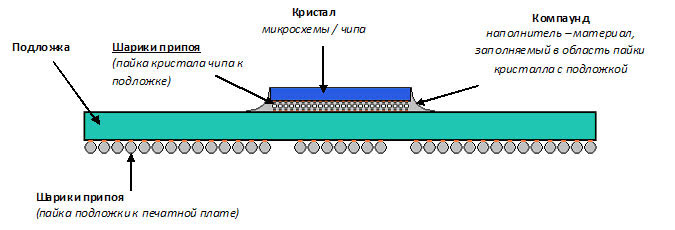
Чувствуете куда я клоню? Суровая реальность состоит в том, что мы можем отремонтировать видеокарту самостоятельно (это если нам еще повезет) только в том случае, если имеет место нарушение контактов шаров непосредственно между печатной платой и подложкой. В случае же, если «отвал» произошел под кристаллом, то тут мы вряд ли что-то можем предпринять. Даже такая операция, как реболлинг (полная замена массива шаров при помощи трафарета) в данном случае не спасет, поскольку производится эта процедура только для «подошвы» всего чипа, но никак не кристалла!
Итак, необходимый минимум теории мы, надеюсь, усвоили? Двигаемся дальше! Для ремонта видеокарты в домашних условиях нам понадобится флюс и одноразовый шприц. Я пользуюсь обычным СКФ (спиртоканифольным), который так и называется: «СКФ-флюс».


Носик иголки аккуратно прикладываем к краю подложки, наклоняя таким образом, чтобы выдавливаемый нами из шприца флюс оказался под чипом. После его закачки, при необходимости, немного наклоните карту, чтобы он хорошо растекся между шариками. В идеале, нам нужно добиться эффекта, когда жидкость немного покажется со всех сторон.

Совет: после использования, промойте шприц (просто наберите в несколько раз воды из крана и выдавите через иголку). Если этого не сделать, канифоль в игле засохнет и закупорит ее. Придется долго чистить или выбрасывать.
Теперь мы можем быть уверены, что при нагреве флюс выполнит свою функцию. Зачем нужны флюсы, какие они бывают и как ими правильно пользоваться, мы рассматривали в отдельной статье, так что не будем повторяться.
После этого можем приступать непосредственно к ремонту видеокарты своими руками! Для этого располагаем ее таким образом, чтобы мы имели свободный доступ к GPU сверху и снизу и при помощи паяльной станции начинаем нагревать подложку по периметру.

Примечание: ни в коем случае не грейте сам кристалл! Он может выйти из строя!
Как это делаю я, лучше покажу Вам в формате видео, так как одними фотографиями здесь наглядно не проиллюстрируешь.
Сейчас давайте немного прокомментируем этот ролик. Когда будете прогревать видеокарту снизу (под чипом), старайтесь держать фен перпендикулярно плоскости текстолита, а то у меня и снимать и греть одновременно немного не получилось. Также смотрите не зацепите раструбом мелкие компоненты карты, расположенные с тыльной стороны (их можно запросто сместить, учитывая разогретый припой под ними).
До какого состояния надо греть? Тут, опять же, есть свои косвенные признаки, по которым мы можем ориентироваться. Вся процедура занимает примерно 5-8 минут. Разброс времени обусловлен факторами, перечисленными выше. Также зависит от качества используемого флюса, типа припоя из которого выполнен BGA массив на подложке (свинцовый или бессвинцовый). В процессе сильного нагрева флюс должен достаточно прилично испаряться (дымить).
Примечание: некоторые умельцы вместо станции используют обычный строительный фен или же ремонтируют видеокарту своими руками, «запекая» ее в бытовой духовке, предварительно завернув в фольгу! Скажу честно, я не поклонник таких радикальных методов «ремонта», хотя (если у ребят все получается), то почему бы и нет? 🙂
Во время процедуры нагрева можете контролировать температуру поверхности с помощью термопары или пирометра (инфракрасного термометра). Это поможет в будущем лучше сориентироваться в подборе верного термопрофиля.



Теперь собираем весь «конструктор» обратно (крепим радиатор, прикручиваем кулер, подключаем его к разъему на плате).

А получилось, у нас, как видим, все очень даже не плохо. Изображение на мониторе есть! Ремонт видеокарты своими руками возможен! Конечно, для полной уверенности нам нужно установить операционную систему (не было под рукой), инсталлировать драйвер видеокарты и, в идеале, запустить какой-нибудь стресс-тест на стабильность, который и покажет нам, в итоге, справились мы самостоятельно с ремонтом видеокарты или нет?
Примечание: для теста очень хорошо может подойти бесплатная и простая в использовании утилита «FurMark».
А то всякое бывает: вроде видеокарта заработала, но драйвер не устанавливается или не проходит тест на стабильность. Также, как Вы понимаете, никакой гарантии на подобный вид «ремонта» мы дать не можем и как долго проработает устройство не знаем? Но, как говорится, зато мы «прокачали скилл» по ремонту видеокарт в домашних условиях, а клиент получил временно рабочий компьютер. Мы сделали, что было в наших силах, а дальше будет то, что должно случиться!
Как всегда, жду Ваших комментариев, отзывов, конструктивной критики внизу под статьей 🙂
Источник